

È necessario configurare il server di stampa Fiery attivando il relativo percorso di stampa JDF. Quindi, PRISMAdirect può inviare file PDF con un ticket JDF al server di stampa Fiery utilizzando il protocollo di rete JMF. Per attivare il percorso di stampa JDF, vedere Attivare il percorso di stampa JDF sul server di stampa Fiery.
Ora, PRISMAdirect può anche scaricare il catalogo supporti dalla stampante. PRISMAdirect confronta i supporti utilizzati nel documento con il catalogo supporti dalla stampante. Se possibile, i supporti nel documento vengono mappati automaticamente ai supporti disponibili nella stampante. È necessario mappare i supporti manualmente se la mappatura automatica dei supporti non è corretta o non può essere eseguita. Vedere la procedura "Mappare i supporti manualmente in PRISMAdirect" o la procedura "Mappare i supporti manualmente sul server di stampa Fiery" di seguito.
Per risolvere eventuali problemi di connessione al server di stampa Fiery, vedere Come identificare e risolvere i problemi di comunicazione tra PRISMAdirect e il server di stampa Fiery.
È possibile mappare i supporti manualmente in PRISMAdirect oppure nella workstation dei comandi di Fiery. Questa procedura descrive come mappare i supporti manualmente in PRISMAdirect.
Per evitare la mappatura manuale dei supporti, è possibile importare il catalogo carta Fiery in PRISMAdirect. Per prima cosa, è necessario creare i supporti richiesti sul server di stampa Fiery. Dopodiché, è necessario importare il catalogo supporti in PRISMAdirect. È possibile importare il catalogo carta Fiery quando si utilizza PRISMA Core 6.3.0 o versioni successive. Dopo avere importato il catalogo supporti, non è più necessario mappare i supporti manualmente.
In PRISMAdirect, eseguire le seguenti operazioni:
Fare clic su "Stampa opzioni".
Verificare la correttezza della mappatura automatica dei supporti. Come illustrato nella figura di seguito, non è possibile mappare i supporti automaticamente.
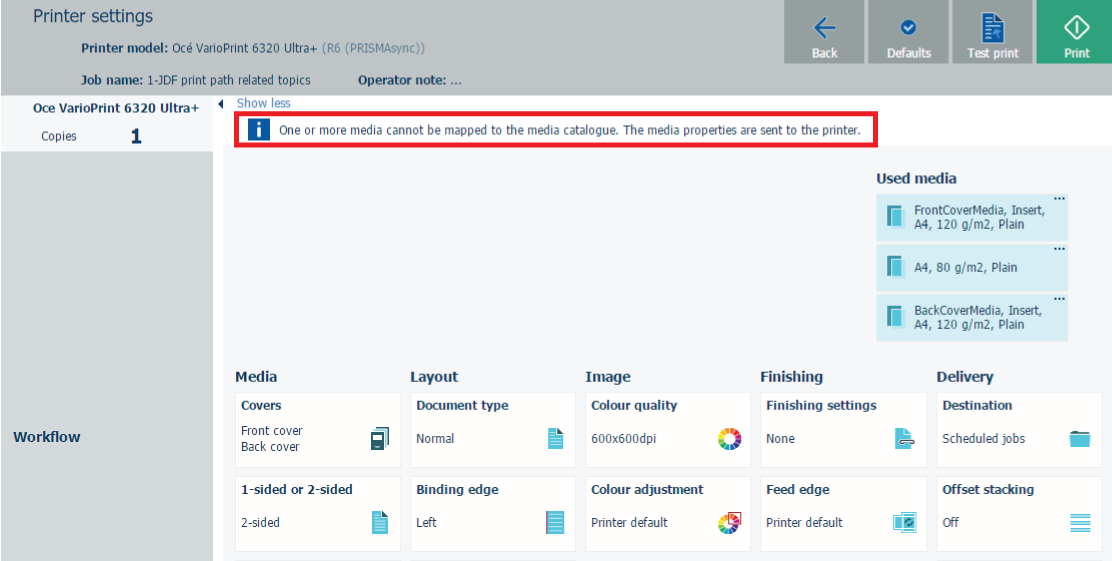
Fare clic sui tre punti orizzontali dei supporti da mappare.
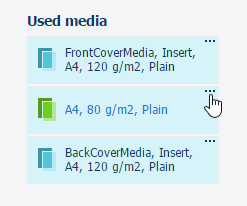
Fare clic sull'icona "Modifica". L'icona appare quando si posiziona il puntatore del mouse sopra il supporto nella colonna "Usa questo".
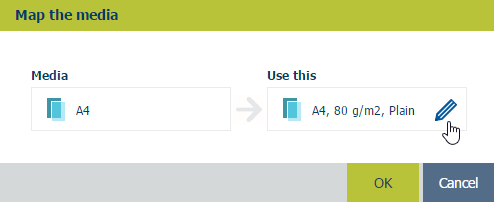
Fare clic sull'elenco a discesa dell'opzione "Catalogo" e selezionare un supporto dal catalogo supporti della stampante.
Fare clic su OK.
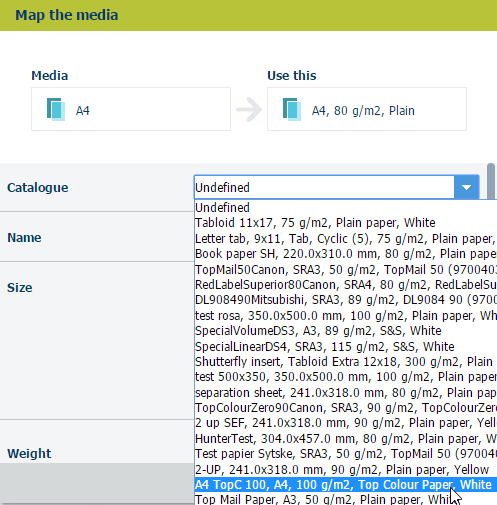
È possibile mappare i supporti manualmente in PRISMAdirect oppure nella workstation dei comandi di Fiery. Questa procedura descrive come mappare i supporti manualmente sul server di stampa Fiery.
Per evitare la mappatura manuale dei supporti, è possibile importare il catalogo carta Fiery in PRISMAdirect. Per prima cosa, è necessario creare i supporti richiesti sul server di stampa Fiery. Dopodiché, è necessario importare il catalogo supporti in PRISMAdirect. È possibile importare il catalogo carta Fiery quando si utilizza PRISMA Core 6.3.0 o versioni successive. Dopo avere importato il catalogo supporti, non è più necessario mappare i supporti manualmente.
Sul server di stampa Fiery, eseguire le seguenti operazioni:
Aprire la workstation dei comandi di Fiery e selezionare la scheda "Centro lavori".
Un'icona con il punto esclamativo è visualizzata di fronte a un lavoro quando i supporti non possono essere mappati automaticamente.

Selezionare il lavoro e fare clic sul pulsante "Impostazioni JDF..." vicino al bordo destro del riquadro.
Il supporto non è disponibile nel catalogo carta: "Supporto JDF: non definito".

Selezionare il valore "Aggiungi/mappa su catalogo carta" per l'opzione "Mappa su catalogo carta" e fare clic su OK.
Il supporto viene aggiunto al catalogo carta con il nome "Non definito".
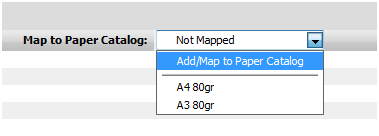
Assegnare i supporti a un vassoio.
La stampa del lavoro inizia quando il supporto appena creato viene mappato su un supporto in un vassoio.